win7bat文件闪退的解决方法 win7运行bat闪退怎么办
更新时间:2023-04-27 13:59:06作者:zheng
我们在使用win7的时候可能会需要运行bat文件,bat文件也就是批处理文件,它可以批量处理一些操作,一般用于应用于DOS和Windows系统中,而有些用户在win7上打开bat文件的时候发现打开就会闪退,运行效果并没有实现,这该怎么解决呢?今天小编就教大家win7bat文件闪退的解决方法,如果你刚好遇到这个问题,跟着小编一起来操作吧。
推荐下载:win7系统镜像
方法如下:
方法一:
1、点击“开始”按钮。
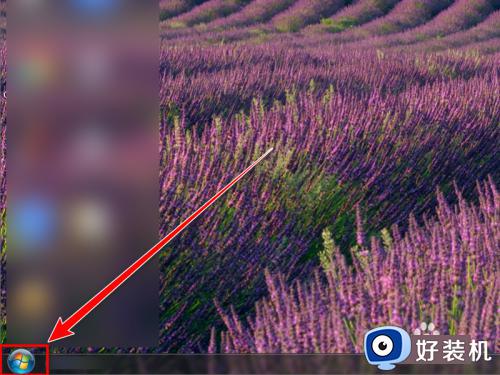
2、在开始菜单的搜索框中,输入“cmd”。
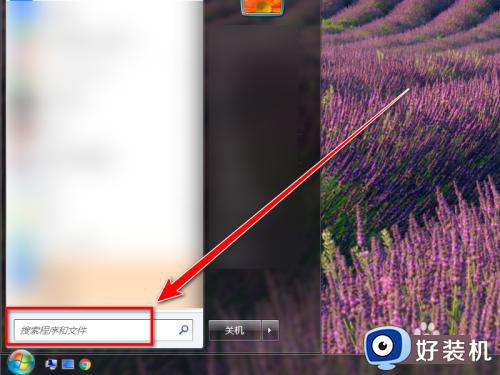
3、在搜索结果中,点击“cmd.exe”,即可打开dos窗口。
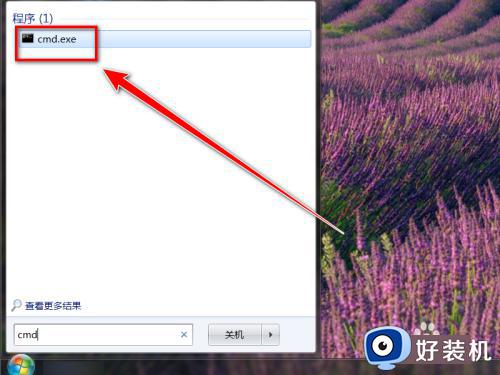
4、在dos窗口,输入bat文件的路径,按下回车键。
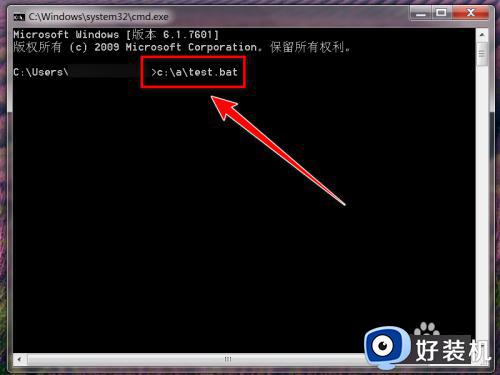
5、在dos窗口里运行bat命令,便不会闪退了。
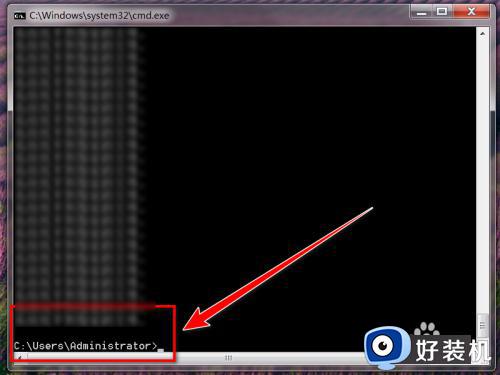
方法二:
1、右键点击bat文件。
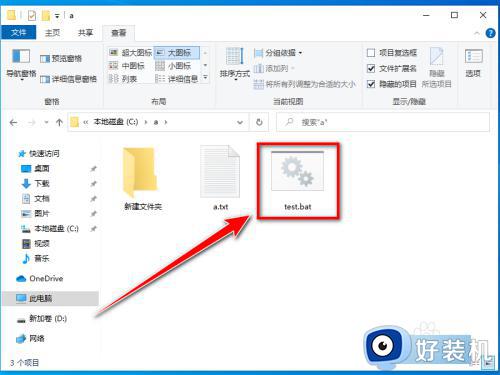
2、在右键菜单中, 点击“编辑”。
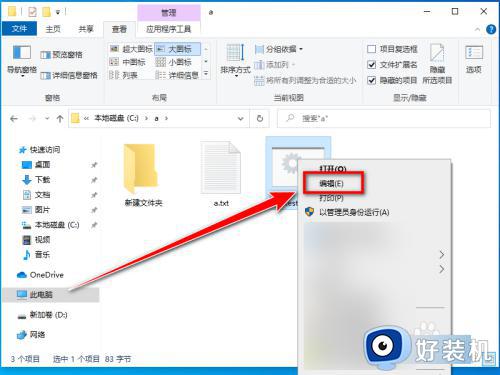
3、在编辑窗口中,添加一行“pause”,按快捷键“ctrl+s”保存。
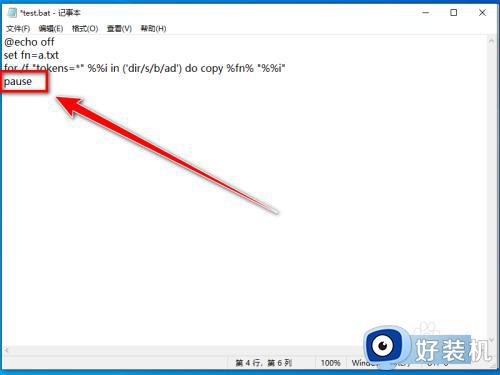
4、保存bat文件后,再打开此bat文件时,便不会闪退了。
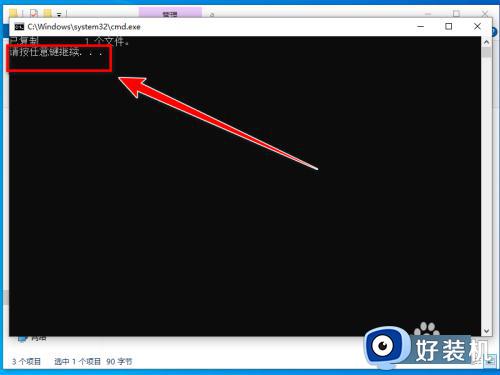
以上就是关于win7bat文件闪退的解决方法的全部内容,还有不懂得用户就可以根据小编的方法来操作吧,希望能够帮助到大家。
win7bat文件闪退的解决方法 win7运行bat闪退怎么办相关教程
- win7bat文件打开一闪就没了怎么办 win7运行bat文件一闪而过怎么解决
- win7压缩包打开闪退怎么办 win7系统运行压缩包闪退解决方法
- win7压缩文件闪退怎么解决 win7电脑压缩文件闪退解决方法
- win7电脑文件打开闪退怎么办 win7电脑打开文件夹闪退解决方法
- win7原神闪退怎么办 win7原神pc版闪退解决方法
- win7玩灾变就闪退怎么办 win7玩灾变游戏闪退解决方法
- win7打开cad2014闪退永久解决办法 win7打开cad2014老是闪退怎么办
- win7安装软件闪一下就没有了怎么办 win7系统安装软件闪退处理方法
- 极品飞车12 报错闪退win7怎么办 win7运行极品飞车12闪退如何处理
- win7360压缩包闪退怎么办 win7360压缩包打开闪退如何处理
- win7访问win10共享文件没有权限怎么回事 win7访问不了win10的共享文件夹无权限如何处理
- win7发现不了局域网内打印机怎么办 win7搜索不到局域网打印机如何解决
- win7访问win10打印机出现禁用当前帐号如何处理
- win7发送到桌面不见了怎么回事 win7右键没有发送到桌面快捷方式如何解决
- win7电脑怎么用安全模式恢复出厂设置 win7安全模式下恢复出厂设置的方法
- win7电脑怎么用数据线连接手机网络 win7电脑数据线连接手机上网如何操作
win7教程推荐
- 1 win7每次重启都自动还原怎么办 win7电脑每次开机都自动还原解决方法
- 2 win7重置网络的步骤 win7怎么重置电脑网络
- 3 win7没有1920x1080分辨率怎么添加 win7屏幕分辨率没有1920x1080处理方法
- 4 win7无法验证此设备所需的驱动程序的数字签名处理方法
- 5 win7设置自动开机脚本教程 win7电脑怎么设置每天自动开机脚本
- 6 win7系统设置存储在哪里 win7系统怎么设置存储路径
- 7 win7系统迁移到固态硬盘后无法启动怎么解决
- 8 win7电脑共享打印机后不能打印怎么回事 win7打印机已共享但无法打印如何解决
- 9 win7系统摄像头无法捕捉画面怎么办 win7摄像头停止捕捉画面解决方法
- 10 win7电脑的打印机删除了还是在怎么回事 win7系统删除打印机后刷新又出现如何解决
